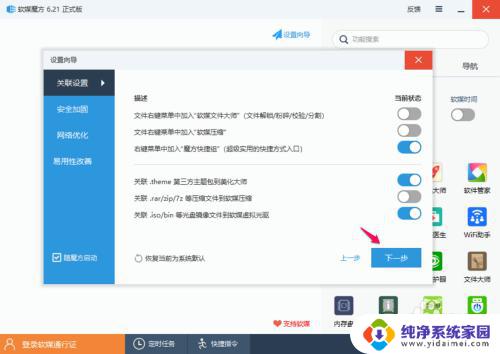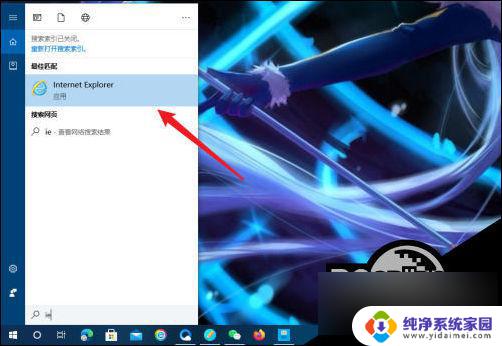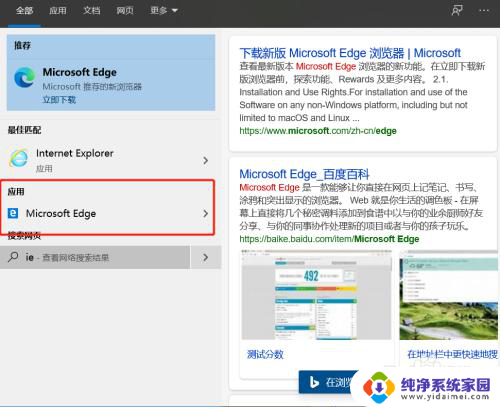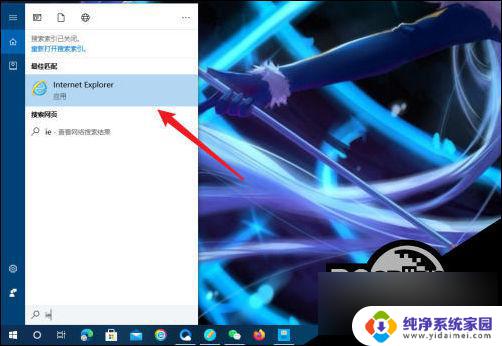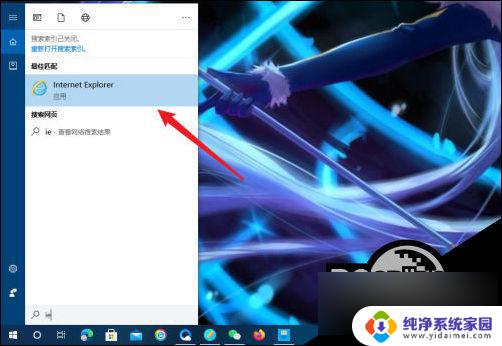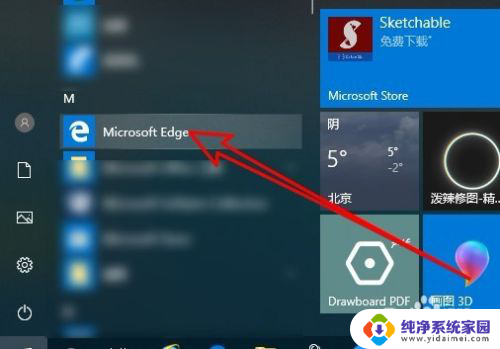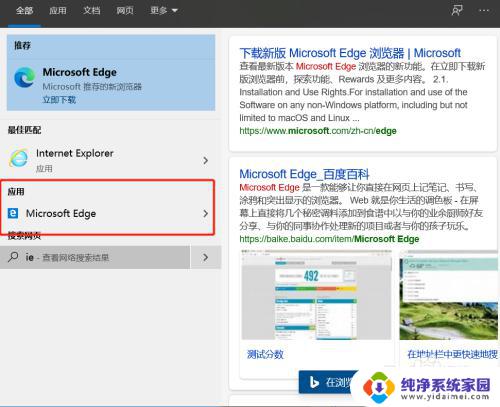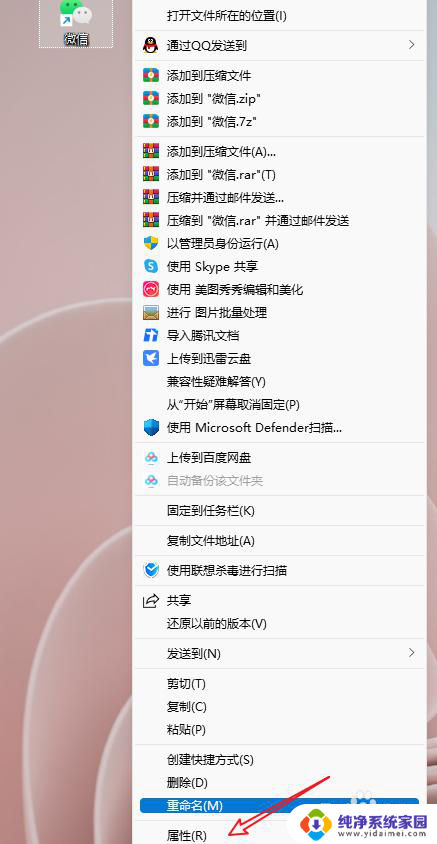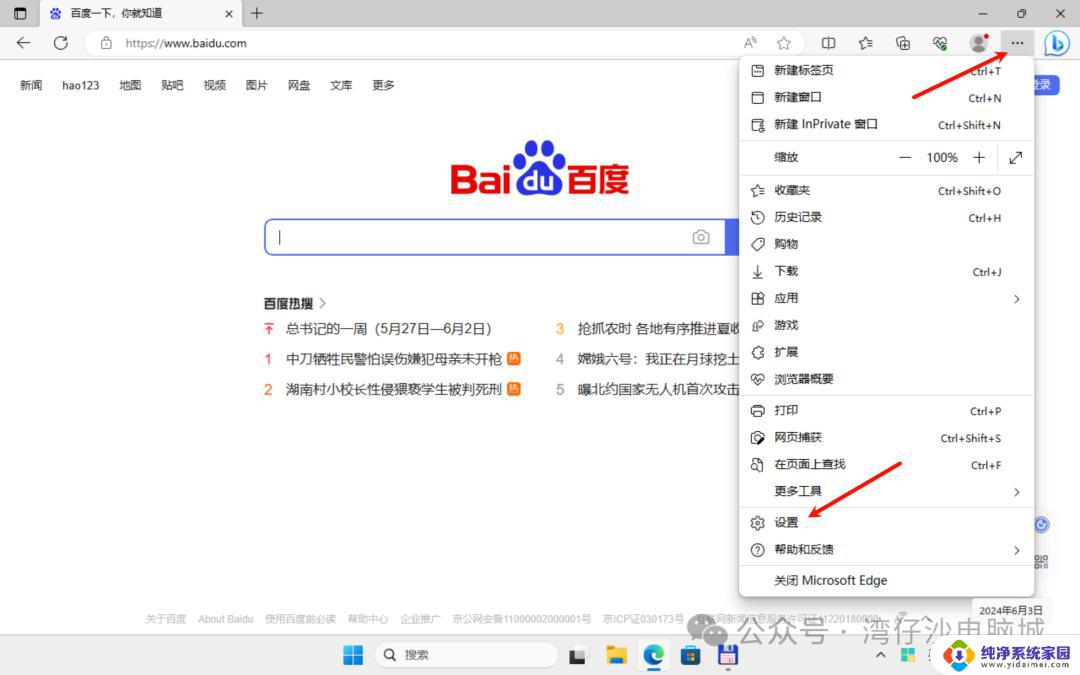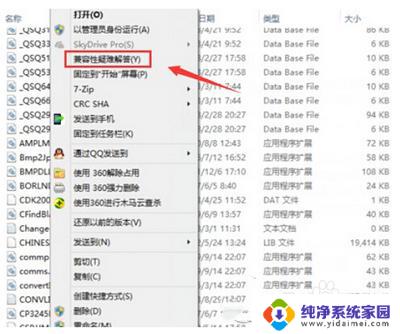win10兼容视图在哪里设置 如何在IE浏览器中设置兼容性视图
在使用Windows 10操作系统时,我们可能会遇到一些网站或应用程序在IE浏览器中显示不正常的情况,这可能是因为这些网站或应用程序不适应IE浏览器的新版本,需要我们将浏览器切换到兼容性视图。在Windows 10中,我们应该如何设置兼容性视图呢?在IE浏览器中,我们应该如何进行兼容性视图的设置呢?接下来我们将详细介绍这些问题的解决方法。
具体步骤:
1.在Windows10系统桌面,我们依次点击“开始/Windows附件/Internet Explorer”菜单项。
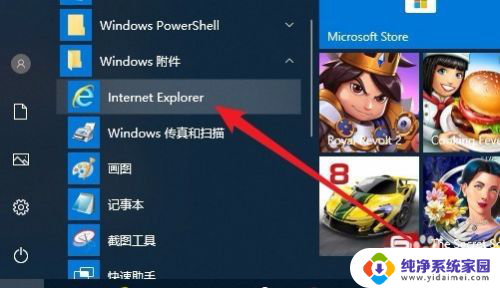
2.接下来在打开的IE浏览器主界面,我们点击右上角的“设置”按钮。
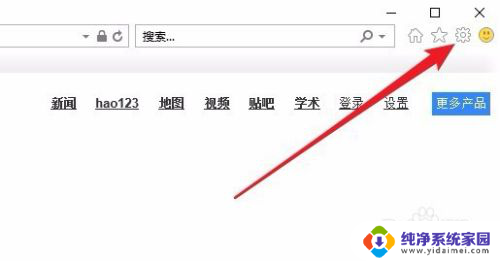
3.在打开的浏览器设置菜单中,我们点击“兼容性视图设置”菜单项。
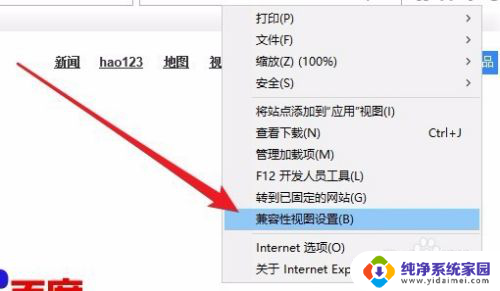
4.这时就会打开兼容性视图设置,在设置窗口中我们点击“添加”按钮。把当前的网址添加到列表中,也可以在前面的文本框中输入要添加的网址一起添加。
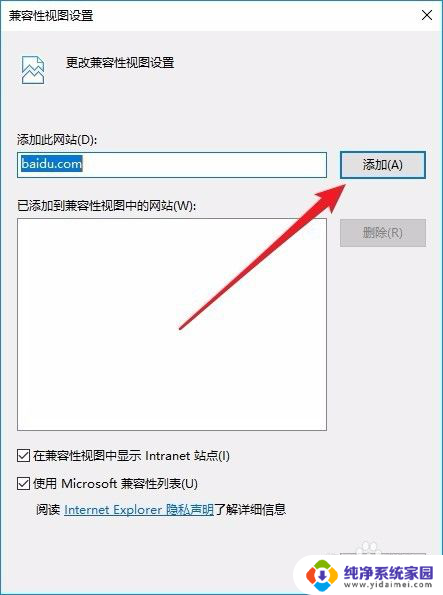
5.这时可以看到刚刚的网址添加到下面的兼容性视图列表中了。
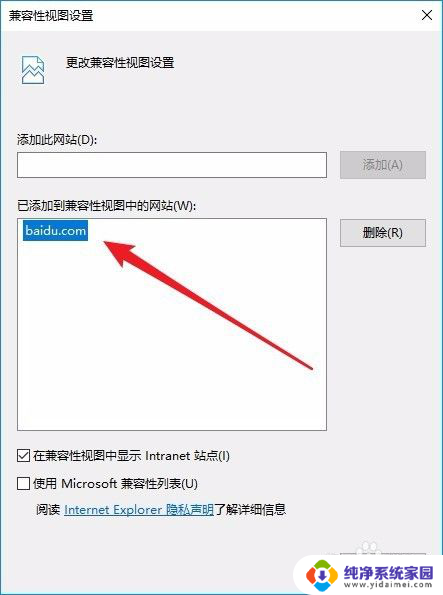
6.另外我们还可以勾选“在兼容性视图中显示Internet站点”与“使用Microsoft兼容性列表”前面的两个复选框,最后点击确定按钮。这样添加到列表中的网址都会以兼容性模式打开了。
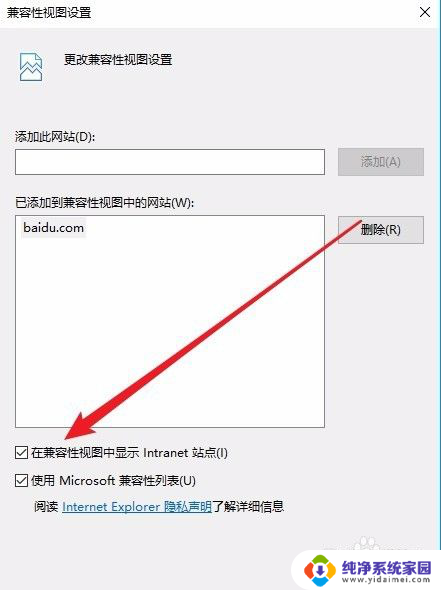
以上就是win10兼容视图设置的全部内容,如果还有不清楚的用户,可以按照以上方法进行操作,希望对大家有所帮助。